Mobikin Assistant for iOS是一个非常实用的苹果手机管理工具,通过usb可以将手机和电脑连接在一起,可以用来传输文件、查看联系人和安装app。由于苹果的iTunes实在是用起来不方便,因此推荐使用这款第三方的ios管理软件,可以让你批量传输文件,并且管理手机中的文件。

软件功能
1、在iDevice和PC之间轻松复制大量文件
如果您的iPhone意外被盗或损坏而丢失数据,或者您只是想以其他方式与朋友共享iDevice上的电影,则需要不时将iPhone,ipad或iPod上的文件备份到iTunes。但是,iTunes仍然有很多限制,因此在PC上使用iTunes会很麻烦。在这种情况下,您需要MobiKinAssistantforiOS(Windows版)的帮助。有了它,您可以:
只需单击几下,即可将多达14种类型的文件从iPhone,iPad和iPod传输到计算机,包括视频,照片,歌曲,电子书,联系人,短信,便笺,Safari书签,语音备忘录,播客,铃声,播放列表等。
联系人可以导出并保存为3种不同类型,包括CSV,VCF和XML。
您可以轻松地将iPhone,iPad或iPod上的短信备份为CSV,HTML,文本和DB格式。
无限制地管理或控制本地硬盘上已传输的iOS内容,您可以根据需要删除,删除或添加计算机上的任何文件。
请注意,应使用此功能强大的程序将iTunes安装在台式计算机上。而且iPhone笔记无法在iOS11中访问。
2、直接添加,删除或编辑iPhone,iPad或iPod数据
作为市场上最好的iOS管理器软件,此工具为您提供了管理iDevices上所有内容的强大功能。您可以在台式计算机上轻松添加,删除或编辑它们。
直接在iPhone,iPad或PC上访问,预览,编辑或删除不同类型的文件,例如联系人,消息,便笺,日历,照片,应用程序,音乐等。
只需单击一下鼠标,即可从iOS设备上卸载或删除所有不需要的应用程序。
从PC导入联系人,日历,书籍和书签到iPhone,iPad或iPod。
添加新联系人,删除不需要的号码或直接在PC上编辑现有信息。
通过输入一个或两个关键字,或者在搜索框中输入标题的一部分来查找和过滤目标数据,以查找所需内容。
3、一键式iTunes备份和还原(新)
作为iTunes的最佳替代,此程序允许您直接在iPhone,iPad或iPod与iTunes之间备份和还原数据。而且,您可以将iTunes备份从PC导入设备,或从PC删除所有不需要的iTunes备份。
注意:此功能使您可以重复备份iDevices上的数据,并且以前的备份将不涉及。也就是说,您可以选择自由还原所需的备份。
随意将iOS数据备份到iTunes默认位置或自定义文件夹,以便您可以轻松地在PC上查找和检查iTunes备份。
只需单击一下鼠标,即可将所有iTunes备份恢复到iDevice。
根据需要删除或导入备份。
4、可在多个iOS设备上流畅运行
从该程序的名称来看,几乎我们所有人都可以意识到该工具不是单功能程序,而是多功能桌面应用程序。它与所有版本的iPhone,iPad和iPod完全兼容。我们的技术团队将继续更新程序,以在将来支持更多的模型。以下是详细列表,供您参考:
iPhone:iPhone11,iPhone11Pro,iPhone11ProMax,iPhoneXS,iPhoneXR,iPhoneXSMax,iPhoneX,iPhone8Plus,iPhone8,iPhone7,iPhone7Plus,iPhone6S,iPhone6SPlus,iPhone6,iPhone6Plus,iPhone5S,iPhone5C/5等。
iPad:iPadmini,新iPad,iPadAir,iPad4,iPad2,iPad1
iPod:iPodTouch,iPodmini,iPodclassic,iPodnano
支持的操作系统:iOS13,iOS12,iOS11、3,iOS11,iOS10,iOS9,iOS8,iOS7等。
使用说明
一、如何使您的iDevice被成功识别?
步骤1、在计算机上启动MobiKinAssistantforiOS,
步骤2、默认情况下,此工具将自动检测您链接的iPhone,iPad或iPod,然后在您的PC上会出现一个弹出窗口。只需按照屏幕上的提示在您的iDevice上信任此计算机,然后单击“继续”按钮即可进入连接过程。
二、如何传输和管理信息(联系人,短信,便笺,日历,书签)?
在这里,我们以联系人信息为例。
步骤1、启动MobiKinAssistantforiOS,并将iPhone/iPad/iPod连接到计算机。
步骤2、在左侧面板中,您可以找到各种文件类别,例如联系人,消息,便笺,日历和书签。您可以选择它们并根据需要预览详细内容。
步骤3、按照提示关闭iPhone,iPad或iPod上的iCloud联系人,便笺和书签。
步骤4、现在,您可以根据需要传输和管理iDevice的联系人,SMS,便笺,日历或书签。
导出-将数据从iOS设备传输到计算机,并保存为其他格式,例如HTML,CSV,VCF,XML,文本等。
导入-只需单击一下鼠标,即可将文件从PC加载到便携式设备。目前,仅支持XML格式的加载文件。
添加,删除或编辑-根据需要添加新联系人,删除不需要的联系人或编辑现有联系人;
刷新-同步已在您的设备或此程序中完成的所有设置,并获取最新数据。
三、如何传输和管理媒体文件(音乐,照片,视频)?
步骤1、启动适用于iOS的MobiKin助手,并将iPhone,iPad或iPod连接到计算机并使其被识别。
步骤2,在左侧面板中选择Music(音乐),Photo(照片)和Video(视频)类别,以将所有媒体文件加载到该程序。然后,您可以以不同文件夹的形式预览它们。
步骤3、勾选要传输的照片,音乐或视频,然后单击“导出”按钮以传输并将其保存在您的个人PC上。在这里,您可以决定并选择一个输出文件夹来保存这些输出媒体文件。
四、如何在PC上管理iPhone,iPad或iPodApps?
步骤1、启动适用于iOS的MobiKin助手,并将iPhone,iPad或iPod连接到计算机并使其被检测到。
步骤2、在左侧面板中选择Apps,以将iDevice上的所有应用程序加载到该程序。
第3步。查找并勾选您不想保存的应用程序,然后单击“卸载”按钮以从设备中删除所选项目。
五、如何在PC上管理(备份,还原或删除)iTunes备份?
作为最好的iTunes替代软件,iOS的MobiKin助手可让您轻松管理iPhone备份。以下是详细步骤:
步骤1。将iDevice连接到PC后直接转到“超级工具包”
第二步。选择“iTunesBackup&Restore”,然后将在您的PC上弹出一个窗口。在这里,您将获得PC上所有iTunes备份的列表。
第三步。单击“备份”按钮,确定要备份的设备以及备份文件的存储位置。然后,单击“备份”开始该过程,并且在此过程中不要断开iPhone,iPad或iPod的连接。
第四步。单击顶部菜单上的“还原”按钮,您可以选择iTunes备份以还原到iDevice。

在日常办公学习的生活中,大家都会遇到要进行文件传输的时候,一款好用的文件传输软件可以让你的工作效率大大提高,事半功倍。在这里小编就大家整理了许多非常好用的电脑文件传输软件,需要的用户快来下载使用吧。
-
8 躺倒鸭苹果助手
装机必备软件





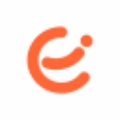
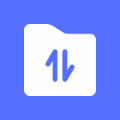


















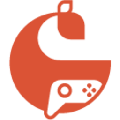




















网友评论